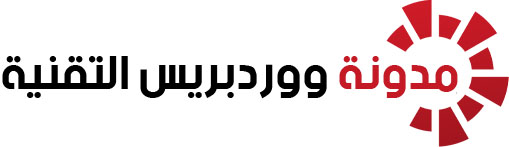تغيير اسم مستخدم المدير في ووردبريس
تغيير اسم المستخدم الافتراضي “admin” في ووردبريس يعتبر أمرًا مهمًا لتعزيز أمان الموقع. وفيما يلي شرح طريقة تغيير اسم المستخدم “admin” في ووردبريس:
1- قم بتسجيل الدخول إلى لوحة التحكم الخاصة بالموقع باستخدام حساب المدير الحالي.
2- قم بإنشاء حساب جديد باستخدام اسم مستخدم جديد وكلمة مرور قوية، ثم قم بتعيين صلاحيات المدير لهذا الحساب الجديد.
3- حدد الحساب الجديد كحساب المدير الافتراضي بعد التأكد من أنه يحمل جميع الصلاحيات الضرورية.
4- قم بتسجيل الخروج من حساب المدير الحالي.
5- قم بتسجيل الدخول باستخدام حساب المدير الجديد.
6- قم بحذف حساب المدير السابق مع الاحتفاظ بالمحتوى المرتبط به.
7- قم بتعديل بيانات الناشر لتعكس اسم المستخدم الجديد.
8- تأكد من تحديث جميع الروابط والمسارات التي تحتوي على اسم المستخدم القديم “admin” لتعكس الاسم الجديد.
ملاحظة: قبل إجراء أي تغييرات في موقع ووردبريس، يُنصح بإجراء نسخة احتياطية للموقع لتفادي فقدان البيانات والمحتوى الموجود.
لنقل إلى صفحة تعديل بيانات الناشر، يمكن الدخول إلى لوحة التحكم والتوجه إلى قائمة “المستخدمون” Users من العلامة التجارية في الأعلى ثم اختيار المستخدم الذي ترغب بتعديل بياناته. بعد ذلك يتم الانتقال إلى صفحة تعديل ملف الناشر، ويمكن تغيير اسم المستخدم في خانة “اسم المستخدم” Username.
يمكن أيضاً استخدام إضافة خاصة لتغيير اسم المستخدم الافتراضي “admin”. ومن بين هذه الإضافات:
1- WPS Hide Login:
إضافة مجانية تتيح إمكانية تغيير عنوان URL لتسجيل الدخول وإخفاء مسار الدخول الافتراضي “/wp-admin/”.
2- iThemes Security:
إضافة مدفوعة تحتوي على مجموعة كبيرة من الأدوات والميزات لتعزيز أمان الموقع، بما في ذلك تغيير اسم المستخدم الافتراضي “admin”.
3- All In One WP Security & Firewall:
إضافة مجانية تحتوي على ميزات أمان متعددة وأدوات لتعزيز أمان الموقع، بما في ذلك تغيير اسم المستخدم الافتراضي “admin”.
باستخدام أي من هذه الإضافات، يمكن تغيير اسم المستخدم الافتراضي “admin” بسهولة وبدون الحاجة إلى التعديل اليدوي لقاعدة البيانات.